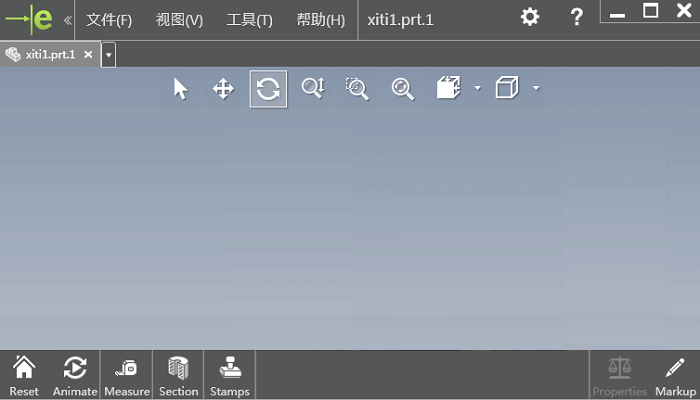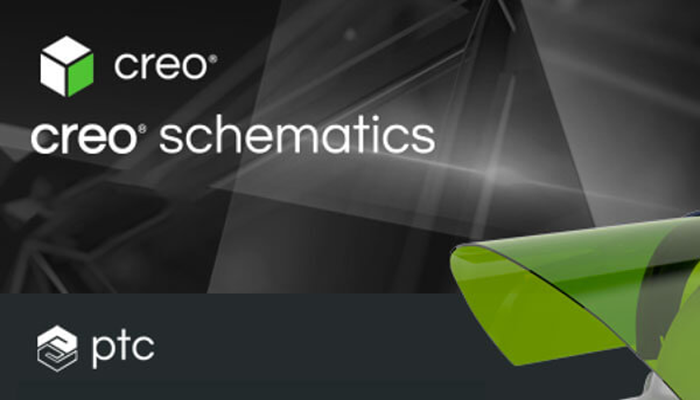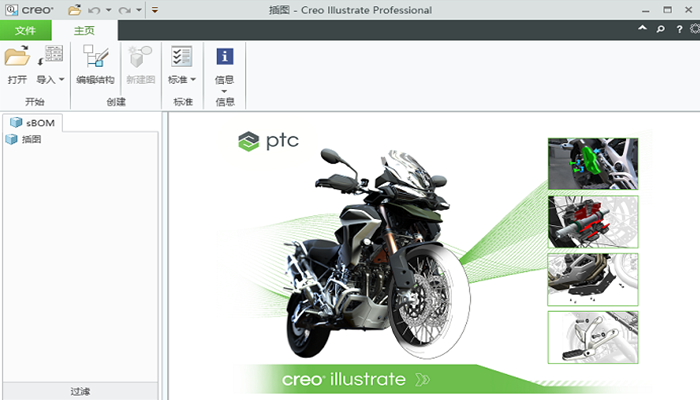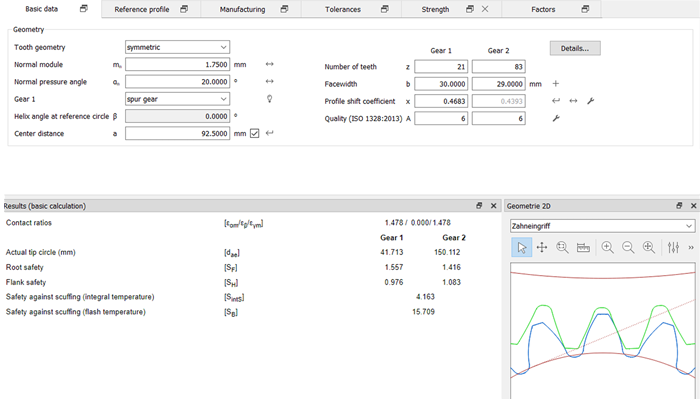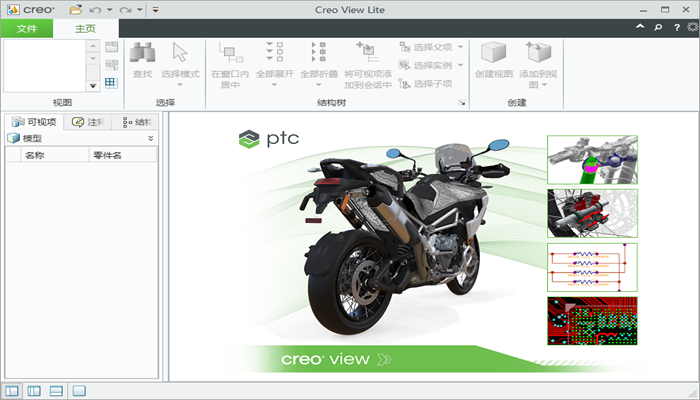一、软件下载: Creo Illustrate 9.0破解版
二、安装教程:
1.将压缩包进行解压,解压后找到文件夹中的Setup.exe并进行双击运行。

2.弹出如下图所示的窗口,点击“安装”按钮,如下图所示。

3.设置软件安装目录。点击“更改”按钮,将软件的安装目录设置到其他位置。

这里将软件安装在C盘的根目录,如下图所示。我们也可以根据自己电脑情况,将软件安装在其他位置,点击下一步。

4.点击安装,如下图所示。

软件安装中,如下图所示。

安装完成。

5.开始破解。找到_SolidSQUAD_文件夹,解压其中的_SolidSQUAD_.7z压缩包。

解压后可以看到下图所示的文件夹。

6.打开PTC.LICENSE.WINDOWS.2021-03-11-SSQ文件夹,双击运行“FillLicense.bat”文件。

此时文件夹中自动生成了名称为PTC_D_SSQ.dat破解文件。

7.在Illustrate软件安装目录中新建一个LIC文件夹并将上一步创建的PTC_D_SSQ.dat破解文件复制到这个文件夹中。

8.新建系统变量。变量名为PTC_D_LICENSE_FILE,变量的值为PTC_D_SSQ.dat破解文件所在的文件夹路径,如下图所示。

9.复制_SolidSQUAD_文件夹中的Illustrate文件夹。

复制粘贴到软件安装目录,点击“替换目标中的文件”。

10.启动软件。